Ao contrário dos sistemas Windows ou Linux, o macOS não permite que os usuários acessem e modifiquem as configurações do firmware via UEFI. E isso foi apenas em Macs Intel.
Os novos Apple Silicon Macs não usam mais UEFI e seu processo de inicialização é muito diferente dos Macs Intel. Essencialmente, alterar a ordem de inicialização por meio da interface do firmware está fora de questão.
Mas isso não quer dizer que não possa ser feito. Em vez de alterar a ordem de inicialização, o macOS permite que você defina a unidade de inicialização padrão usando métodos fáceis como o Utilitário de Disco de Inicialização.
Formas de alterar a unidade de inicialização
O primeiro método (disco de inicialização) altera o padrão unidade de inicialização permanentemente, enquanto o segundo método (Opções de inicialização) é normalmente usado para alterar a unidade de inicialização apenas para a próxima inicialização.
Utilitário de disco de inicialização
Conforme declarado, a sequência de inicialização em Os Macs são bem diferentes dos sistemas Windows e Linux. Portanto, você não pode definir exatamente uma ordem de inicialização. Em vez disso, você pode definir um disco de inicialização padrão, que atinge um objetivo semelhante. Para fazer isso,
clique em Preferências do sistema no dock. Como alternativa, clique no menu Apple e selecione Preferências do sistema.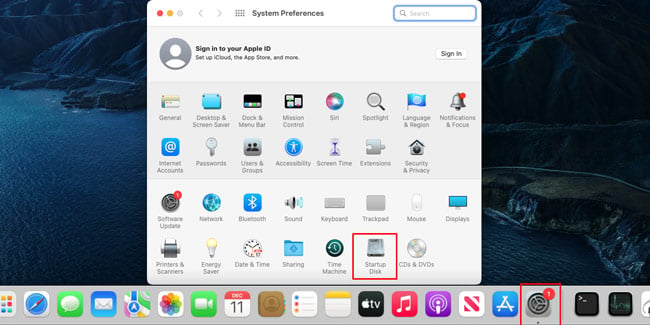 Role para baixo e clique em Disco de inicialização. Selecione o disco que deseja como unidade de inicialização e pressione Reiniciar.
Role para baixo e clique em Disco de inicialização. Selecione o disco que deseja como unidade de inicialização e pressione Reiniciar.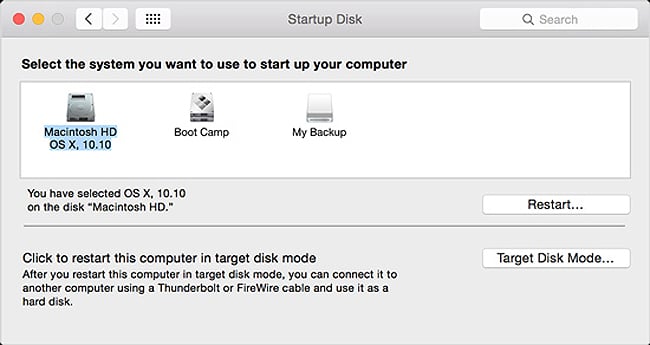
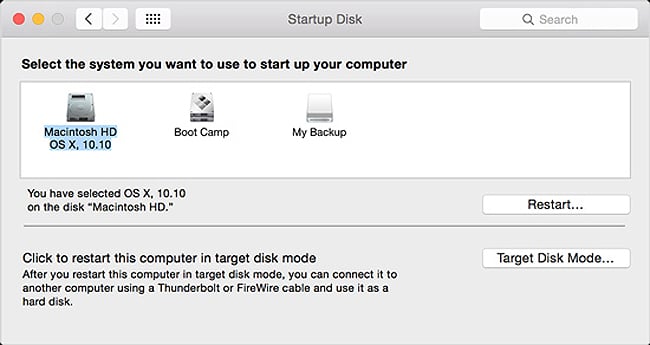
Observação: Se você estiver tentando inicializar a partir de uma unidade de rede, certifique-se de selecionar o volume de inicialização da rede opção. Os usuários frequentemente selecionam erroneamente a opção imagem de instalação de rede, o que leva à reinstalação do software do sistema e possível perda de dados.
Menu de opções de inicialização
Um método alternativo é acessar o menu Opções de inicialização e escolher a unidade de inicialização a partir daí. Normalmente, isso é usado quando você só precisa alterar a unidade de inicialização para uma sessão (por exemplo, ao inicializar a partir de um USB).
Mas também é possível tornar sua seleção persistente. Veja como você pode fazer qualquer um destes:
Ao ligar seu Mac, faça o seguinte conforme apropriado: Apple Silicon Mac: Pressione e segure o botão Liga/Desliga. Isso deve levá-lo à tela de opções de inicialização de carregamento. Mac Mini: faça o mesmo descrito acima até que a luz indicadora do sistema fique âmbar. Intel Mac: pressione e segure a tecla Opção. No Menu de opções de inicialização, selecione Unidade de inicialização e pressione Continuar ou a Seta para cima para continuar.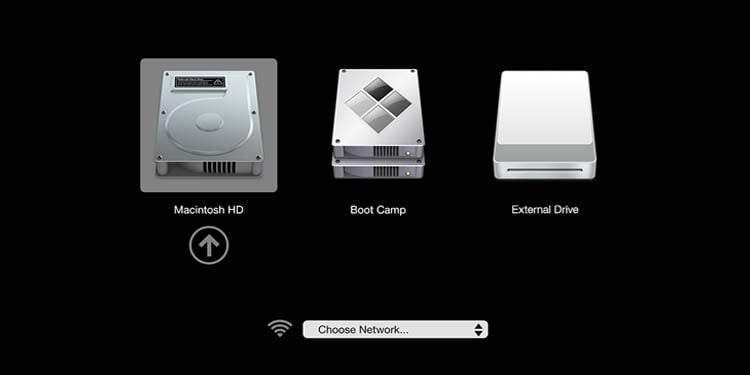
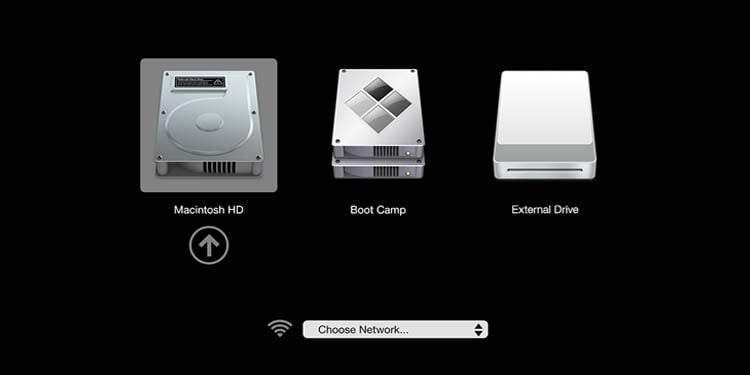 Seu Mac inicializará a partir da unidade selecionada após a reinicialização. Se quiser tornar a unidade selecionada a opção padrão, pressione e segure Control ao selecioná-la. Isso funcionará na maioria dos casos, mas se não funcionar, tente segurar Option, ou Command, ou os três simultaneamente.
Seu Mac inicializará a partir da unidade selecionada após a reinicialização. Se quiser tornar a unidade selecionada a opção padrão, pressione e segure Control ao selecioná-la. Isso funcionará na maioria dos casos, mas se não funcionar, tente segurar Option, ou Command, ou os três simultaneamente.
Utilitários de terceiros
Você normalmente não precisará de utilitários de terceiros, pois os métodos nativos acima serão suficientes na maioria dos casos. Mas também não é segredo que o gerenciador de inicialização embutido nos Macs oferece opções limitadas.
Alguns usuários gostam de ter mais controle sobre o gerenciador de inicialização. Por exemplo, às vezes nos perguntam como alterar a ordem de exibição das entradas de inicialização ou como adicionar novas entradas manualmente. Para tais cenários, gerenciadores de inicialização de terceiros como rEFInd podem ser úteis.